PowerPoint
ページ設定
※ 例)仕上がりサイズがB3サイズ(364x515mm)をご希望の場合、デザインメニューから「スライドのサイズ」を選択し「ユーザー設定のスライドのサイズ」から数値を入力。
【B3サイズ仕上げの場合】
* 36.4cm + 左右各3mm(6mm) = 37cm
* 51.5cm + 上下各3mm(6mm) = 52.1cm
※ 塗り足し部分は、断裁されます。
※
入稿用テンプレートは、余白設定が6mmです。テキスト等の断截されて困るものは、ページ端から6mm内側以内に配置してください。
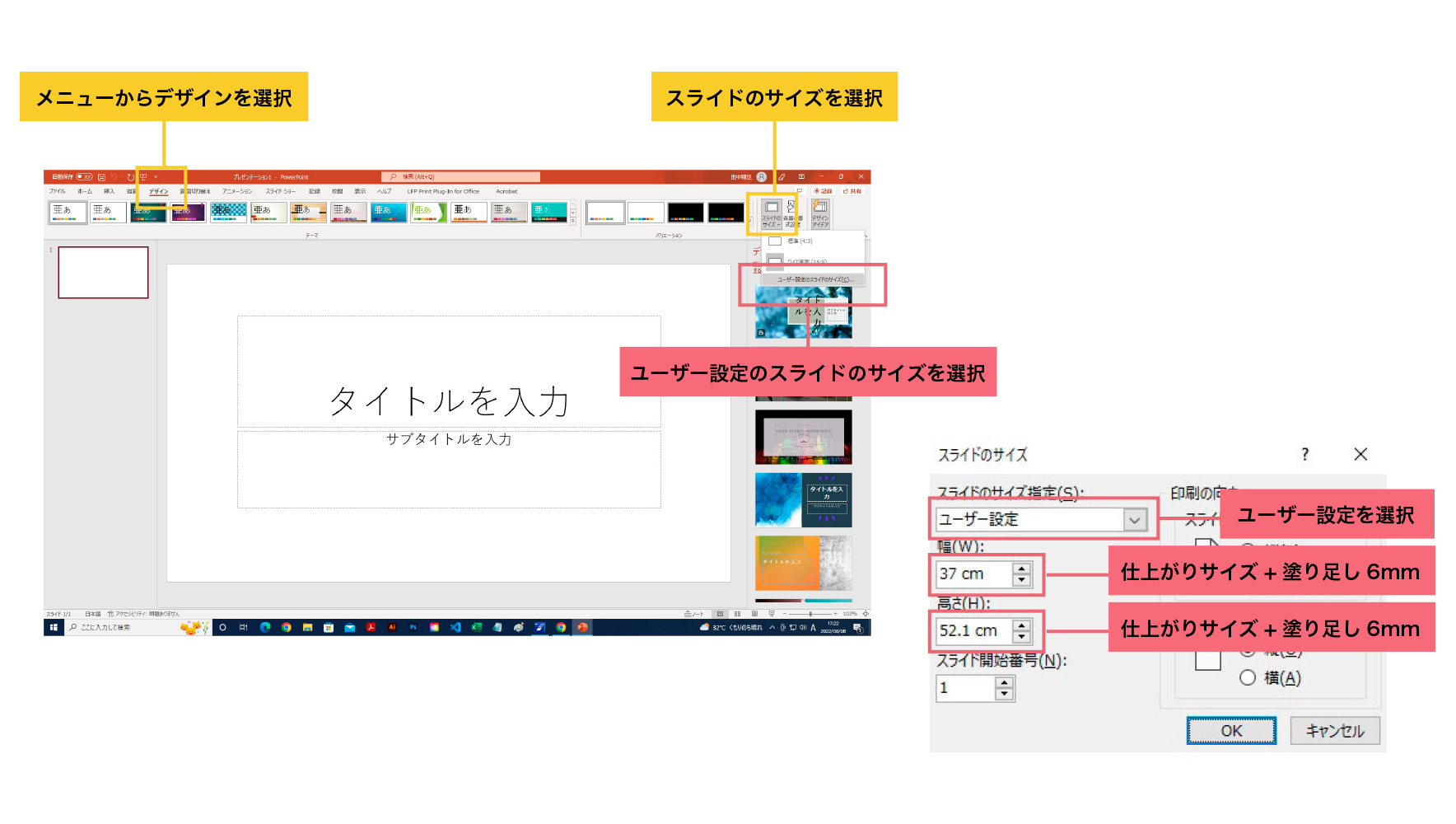
注意事項
色の変換について
カラーを指定する場合、Office系アプリケーションでは主にRGBが使用されることが多く、印刷する際にはCMYKに変換されるため、色の差異が生じる場合があります。RGBは広い色域を表現できるため、CMYKに変換すると特に彩度の高い色はくすんだ印象になることがあります。モニター上での色再現は印刷物の色を正確に表現することはできませんので、色の変化が生じることをご了承ください。
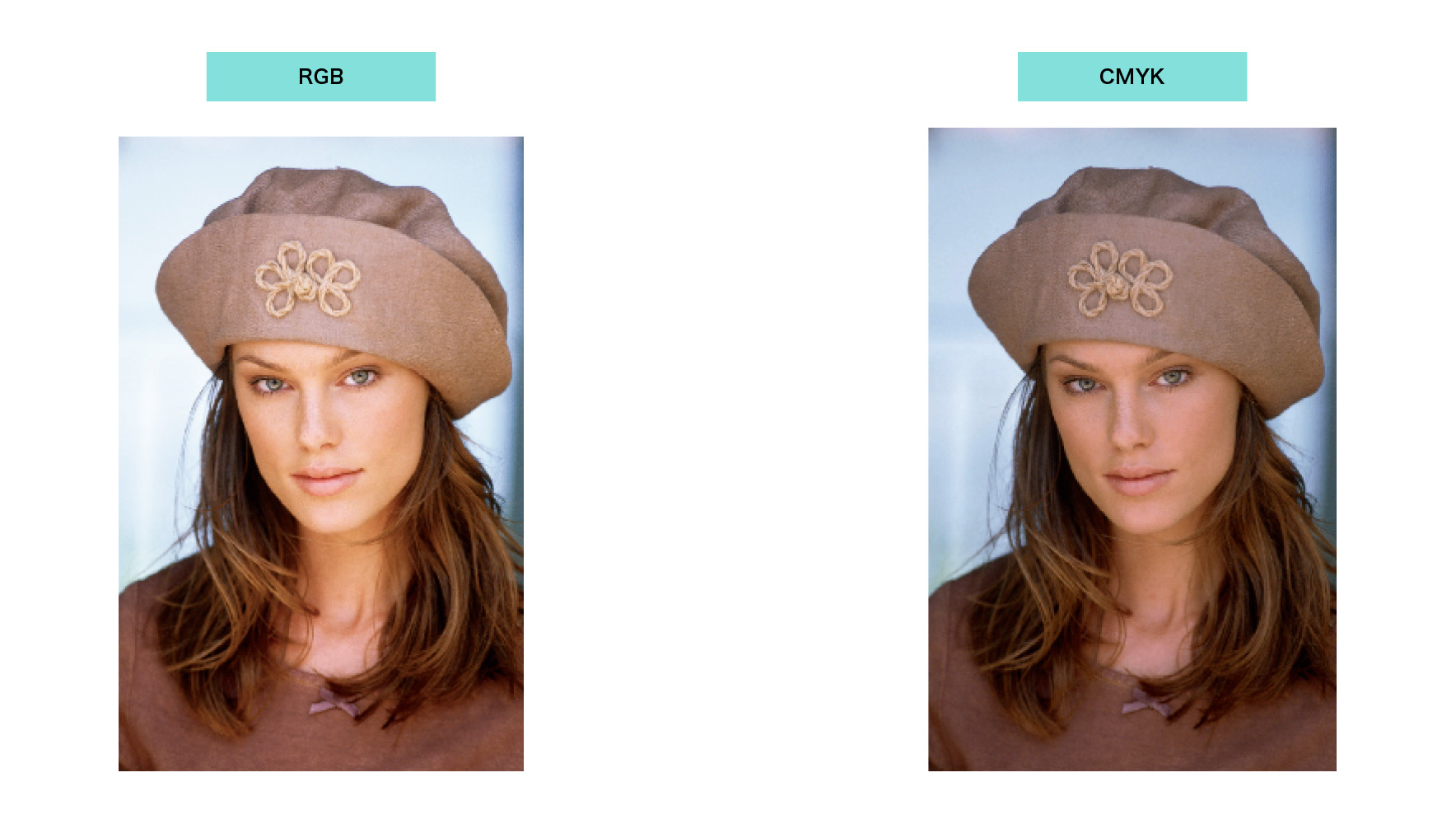
画像の解像度について
※
印刷データでは、画面表示用の解像度と比べて約5倍の解像度が必要となります。通常、Officeに貼り込まれる画像は72dpiですが、印刷データでは200〜350dpi程度の解像度が必要です。十分な解像度を確保するためには、貼り込んだ後に画像を約20%程度に縮小して配置することをおすすめします。
※
解像度が不足している場合、印刷物の画像は粗く表示される可能性がありますので、ご了承ください。十分な解像度を持つ画像を使用することで、印刷物の品質を向上させることができます。
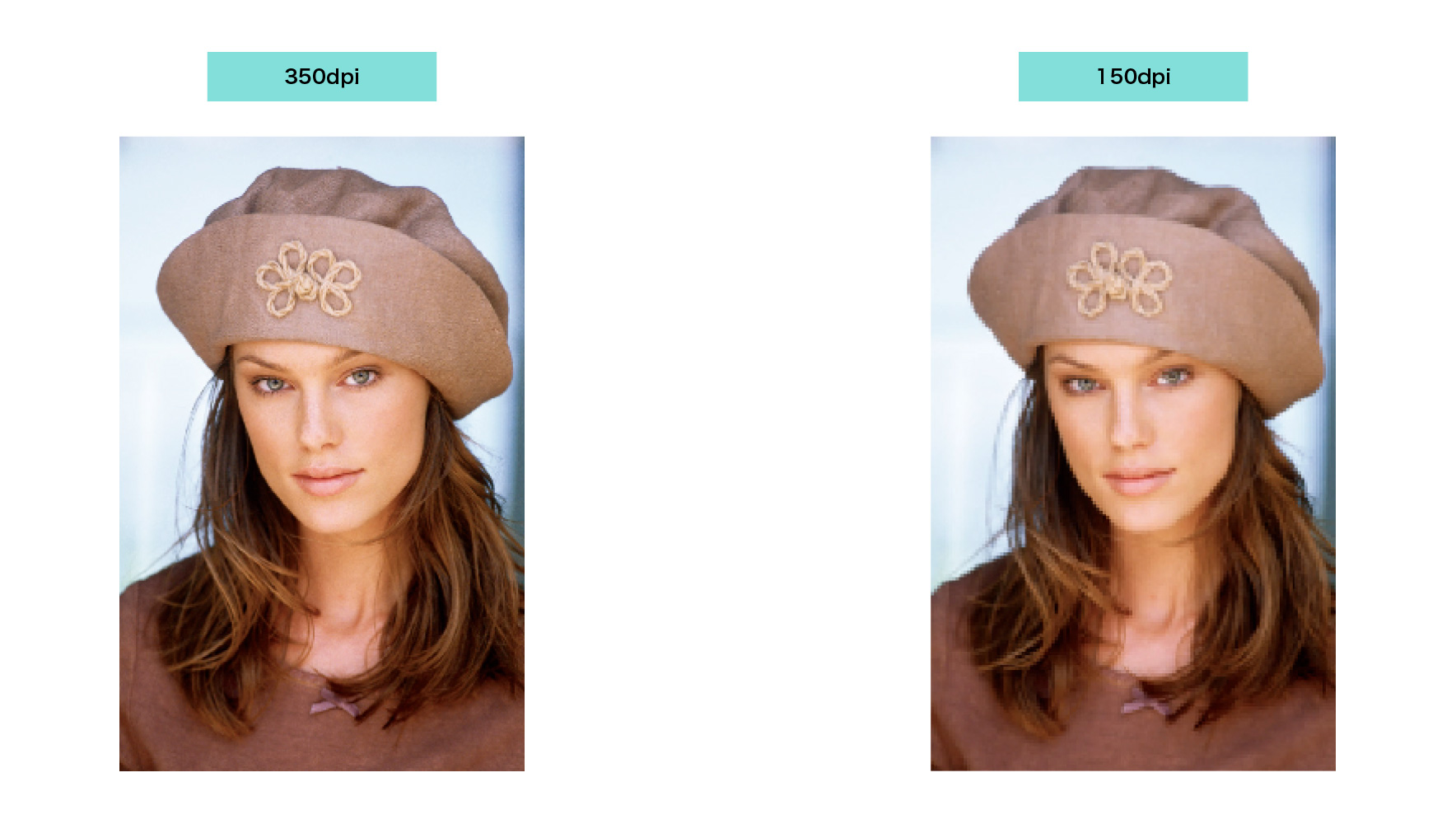
塗り足しについて
※ 仕上がりサイズに上下左右各3mmを追加する部分を「塗り足し」と呼びます。断裁されては困るテキストや要素は、作成したページの端から6mm以上内側に配置してください。
※
塗り足しがなく、仕上がりサイズで作成されている場合、印刷物には紙の地色(白色)が残る可能性があります。このため、適切な塗り足しを行うことで、印刷物全体がきれいに仕上がることを確保できます。

PDF入稿のご案内
ご入稿には、PDF形式での入稿をオススメしております。PDF形式は他のデータ形式に比べてデータトラブルの危険性が軽減されます。また、容量の大きなデータも軽くなり、入稿作業の時間を短縮することができます。詳細については、「PDF作成方法はこちら」をご確認ください。
PDF作成方法はこちら


